-
PLUS
Krönika: Bästa prylen jag någonsin köpt
-
PLUS
Nyheterna som gör mobilens batteri bättre
-
PLUS
Krönika: 7 års uppdateringar men laddkontakten är slut
-
PLUS
Duell: Vikbara Honor Magic V5 mot Samsung Galaxy Z Fold 7
-
PLUS
Krönika Apple Intelligence: Skrattretande
-
PLUS
Oppo om Hasselblad, europeisk expansion och hur de ska lyckas
-
PLUS
Krönika: Till botten med Oppo och Oneplus
-
PLUS
Oneplus Sverigechef berättar om Oneplus 15 och AI på svenska
-
PLUS
Krönika: Tunnkollaps – Motorola har 13 dagar på sig att lägga ner Edge 70
-
PLUS
Duell bästa vikbara: Samsung Galaxy Z Fold 7 mot Google Pixel 10 Pro Fold
Sortera dina anteckningar
Tips till Google Keep: Få bättre ordning med etiketter
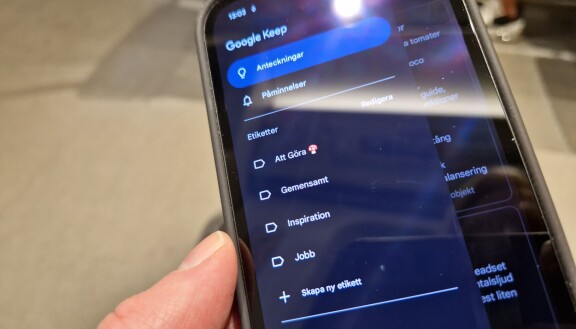
Om du har många Keep-anteckningar är etiketterna ett bra sätt att sortera dem.
Keep-anteckningarna visas i ett flöde i appen som du kan skrolla i, antingen i en eller i dubbla rader. Eftersom anteckningarna visas i rätt stora rutor, mer som post it-lappar än som rubriker, kan du ofta se det du vill veta i anteckningen utan att ens öppna den, men har du många anteckningar kan det bli mycket i flödet att skrolla igenom. Då kan etiketter vara till hjälp.
Etiketter (eller taggar som det kallas i många andra appar med liknande funktion) hittar du i menyn längst upp till vänster i appen. Här kan du skapa nya etiketter och redigera de som finns, Google har lagt in några färdiga som förslag. Som exempel kan man ha etiketter för jobb, fritid och att göra-listor. Du kan för övrigt lägga till emojis i namnen också, men sätt dem inte först för då fungerar inte bokstavsordningen. Trycker du på en av etiketterna visas bara de anteckningar som är uppmärkta med den etiketten.
För att märka upp en anteckning går du in i den och trycker på menyn med tre prickar nere till höger. Välj etiketter så kan du kryssa för vilka etiketter som du vill att anteckningen ska ha. En anteckning kan alltså ha mer än en etikett och tillhöra mer än en kategori.
Jämfört med hur många andra appar hanterar taggar är det lite bökigare att skapa och lägga till etiketter i Keep. I gengäld får du inte en massa skräpetiketter för att du råkade stava fel när du skulle skriva in en befintlig etikett och istället skapar en ny.
Det här tipset är ett utdrag ur en längre artikel om tips för Google Keep och artikeln publicerades tidigare exklusivt för Plus-medlemmar på Mobil.se. Här kan du bli Plus-medlem och därmed få direkt tillgång till alla artiklar på Mobil.se. Som plusmedlem så får du samlade tips och många andra fördjupande, vägledande artiklar. Hela den ursprungliga artikeln med 8 tips för Google Keep hittar du här.





































